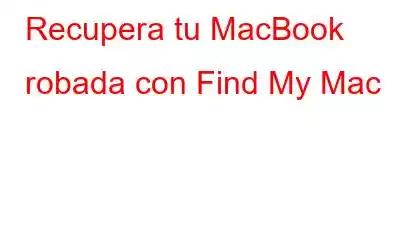¿Te han robado o has perdido tu MacBook Pro? ¡No te preocupes! Puedes recuperar tu MacBook Pro con Find My Mac. Sí, si tienes Buscar mi Mac habilitado en tu MacBook Pro, puedes rastrearlo, bloquearlo y borrar todos sus datos fácilmente.
¿Qué es Buscar mi Mac?
Buscar mi Mac es una de las funciones más útiles de iCloud que te permite encontrar cualquier dispositivo Apple que se haya perdido, simplemente iniciando sesión en iCloud. Le permite rastrear una Mac perdida desde otro dispositivo usando la aplicación web Buscar mi iPhone en icloud.com o la aplicación Buscar mi iPhone en un dispositivo iOS. Pero primero debes habilitarlo.
A continuación se explica cómo rastrear una MacBook perdida o robada.
Cómo habilitar Buscar mi Mac:
Debes configurar Buscar Mi Mac antes de que pierda o le roben su Mac; de lo contrario, es inútil. Primero deberá asegurarse de que sus Servicios de ubicación estén habilitados:
- Haga clic en el botón del menú Apple en la parte superior izquierda de la pantalla.
- Haga clic en Preferencias del sistema.
- Haga clic en Seguridad y privacidad.
- Haga clic en el icono de candado en la esquina inferior izquierda y escriba la contraseña del administrador para realizar cambios.
- Asegúrese de que la casilla de verificación junto a Habilitar servicios de ubicación esté marcada.
Ahora habilite Buscar mi Mac:
- Haz clic en el botón del menú Apple en la parte superior izquierda de tu pantalla.
- Haz clic en Preferencias del Sistema.
- Haz clic en iCloud.
- Haz clic en la casilla de verificación junto a Buscar mi Mac para habilitarlo y haga clic en Siguiente.
- Haga clic en Permitir.
Ahora, cuando inicie sesión en iCloud.com en otra computadora, podrás encontrar y borrar tu Mac perdida o robada. Solo asegúrese de iniciar sesión con el ID de Apple que está en uso en su Mac faltante.
Debe leer: 11 formas de proteger su MacBook
Cómo Localice su Mac usando Buscar mi Mac en la Web:
Puede usar cualquier computadora para rastrear su Mac perdida o robada iniciando sesión en iCloud en la Web.
- En primer lugar, visite com
- Inicie sesión en su cuenta de iCloud utilizando el ID de Apple y la contraseña asociados con su Mac perdida o robada.
- Una vez que haya iniciado sesión, haga clic en la opción Buscar iPhone.< br />
- Ingrese su contraseña de ID de Apple para iniciar sesión en el servicio Buscar iPhone.
- Haga clic en Todos los dispositivos en la parte superior de la página.
- Haz clic en tu Mac en la lista de dispositivos.
Tu Mac ahora aparecerá en el mapa como un punto verde, mostrando su ubicación exacta. Si estas muy seguro que está en tu casa, puedes hacer clic en Reproducir sonido y sonará. El sonido le alertará cuando lo haya encontrado.
Sin embargo, en caso de que le hayan robado su Mac, las posibilidades de recuperarlo son muy poco probables. Entonces deberías considerar los siguientes métodos.
Debes leer: 7 consejos rápidos para mejorar la duración de la batería de la MacBook
Cómo bloquear tu Mac perdida o robada:
Puedes seguir los pasos a continuación para bloquear los datos en tu Mac usando Buscar mi Mac.
- Primero, visita com
- Inicia sesión en tu iCloud Cuenta que utiliza el ID de Apple y la contraseña asociados con su Mac perdido o robado.
- Una vez que haya iniciado sesión, haga clic en la opción Buscar iPhone.
- Ingrese la contraseña de su ID de Apple para iniciar sesión -Ingrese a Buscar servicio de iPhone.
- En la nueva ventana, haga clic en la opción Todos los dispositivos y luego haga clic en su Mac.
- En la siguiente pantalla, haga clic en la opción Bloquear.
- Ahora verá una ventana emergente. Haga clic en Bloquear para confirmar que desea bloquear su dispositivo.
Nota: Una vez que bloquee su Mac, no podrá Borre los datos de su Mac.
Cómo borrar su Mac perdida o robada:
En caso de que esté seguro de que su Mac ha sido robada y las posibilidades de recuperarla son muy improbable. Entonces deberías considerar borrar los datos de tu Mac.
- Visita el comando e inicia sesión en tu cuenta de iCloud usando el ID de Apple y la contraseña asociados con tu Mac perdido o robado.
- Una vez que haya iniciado sesión, haga clic en la opción Buscar iPhone.
- Ingrese su contraseña de ID de Apple para iniciar sesión en el servicio Buscar iPhone.
- En la siguiente ventana, haga clic en la opción Todos los dispositivos y luego haga clic en su Mac.
- En la siguiente pantalla, haga clic en la opción Borrar Mac .
- Ahora verá una ventana emergente . Haga clic en Borrar Mac para confirmar que desea borrar el contenido de su Mac.
Esto borrará todos los datos y configuraciones de su Mac.
Conclusión:Usando Buscar mi Mac, rastreamos una Mac perdida, hicimos que reprodujera un sonido, bloqueamos una Mac potencialmente robada e incluso aprendimos cómo borrar el disco duro de una Mac irreparable.
¿Alguna vez has usado Buscar? ¿Mi Mac/iPhone para localizar un dispositivo perdido o robado? ¡Cuéntanos cómo funcionó para ti! Síguenos en las redes sociales – .fa hre
Leer: 0